Aby wydobyć więcej z projektu After Effects, ludzie często skłaniają się ku tekstowi 3D. A tworzenie tekstu 3D w programie After Effects nie jest tak skomplikowane, jak myślisz. Jeśli w to nie wierzysz, po prostu przejrzyj ten post, ponieważ przedstawimy Ci krok po kroku proces, który z pewnością będzie służył Twojemu celowi. Ponadto wprowadzimy również tworzenie tekstu 3D za pomocą szablonów i wtyczki After Effects, aby przyspieszyć proces.
- Część 1:Jak zrobić tekst 3D w After Effects
- Część 2:Jak zrobić tekst 3D za pomocą szablonu i wtyczki After Effects
Alternatywna dla After Effects do tworzenia tekstu 3D — FilmoraPro
Jeśli chcesz, aby tekst 3D był łatwiejszy, zalecamy użycie FilmoraPro. Możesz użyć animacji do tworzenia tekstu 3D w FilmoraPro. Pobierz teraz, spróbuj!
Możesz także polubić:10 najlepszych alternatyw dla After Effects
Część 1:Jak zrobić tekst 3D w After Effects
Nie czekajmy dłużej, ale zacznijmy od szczegółowego samouczka krok po kroku. Upewnij się, że dokładnie postępujesz zgodnie z instrukcjami, aby wydajnie tworzyć tekst 3D w programie After Effects.
Krok 1 :na początek użyj narzędzia Tekst – T do wprowadzania tekstu. Następnie przejdź do panelu Znak, aby ustawić krój pisma zgodnie z preferencjami. Następnie naciśnij Kompozycja a następnie Ustawienia kompozycji . Następnie przejdź do Renderera 3D i wybierz Kino 4D z listy rozwijanej.

Krok 2 :W następnym kroku kliknij ikonę Warstwa 3D w warstwie tekstowej i dodaj do niej głębię, aby uzyskać idealny wygląd 3D tekstu. Aby dodać głębi, po prostu uruchom ustawienia warstwy kompozycji tekstu> Opcje geometrii . Teraz dostosuj Głębokość wytłaczania .
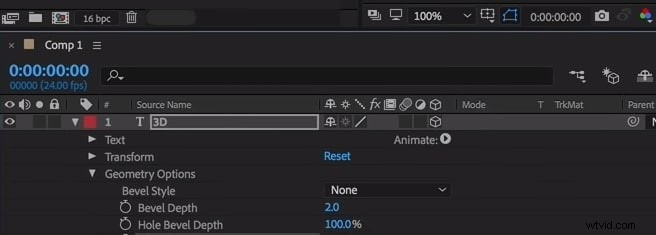
Krok 3 :Nadszedł czas, aby poprawić wygląd 3D przez oświetlenie i teksturowanie. Aby to zrobić, przejdź do menu Warstwa i Nowa> Światło . W Typie światła rozwijane menu i wybierz Punkt stamtąd. Dostosuj kolor, powiedzmy, dostosuj go do bieli. Przynieś intensywność i Cień Ciemności do 100%. Wybierz Rzuć cienie następnie i kliknij OK .
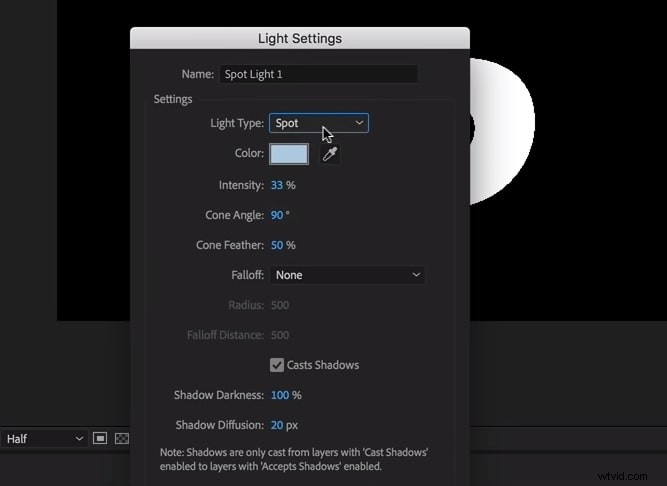
Krok 4 :Następnym krokiem jest dodanie kamery. Kliknij Warstwa> Nowe> Aparat i wybierz Kamerę dwuwęzłową . Ustaw ogniskową zgodnie z potrzebami i kliknij „OK”. Możesz obrócić narzędzie kamery, używając klawisza „C” na klawiaturze.
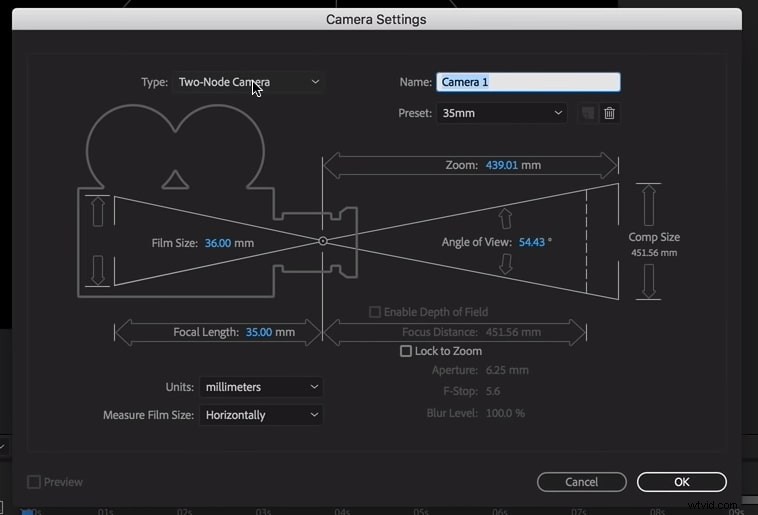
Krok 5 :następnie musisz wybrać warstwę tekstu 3D i dwukrotnie nacisnąć klawisz „A”. Pojawi się lista opcji 3D. Zmień styl skosu na wypukły i dodaj głębię skosu do tekstu, aby podkreślić wygląd. Dzięki temu tekst zostanie wzmocniony, ponieważ światło będzie nad nim odbijać.
>Krok 6 :naciśnij kombinację klawiszy Ctrl+D/CMD+D na komputerze, aby powielić reflektor, a następnie naciśnij klawisz P. Spowoduje to uruchomienie ustawień pozycji, tutaj możesz dokonać korekty pozycji światła.
Krok 7 :spośród opcji, które pojawiły się po dwukrotnym naciśnięciu klawisza A, wybierz opcję 3D i włącz Rzuć cienie w opcjach Materiał. Wybierz pierwszy reflektor i naciśnij dwukrotnie klawisz A. Teraz wybierz preferowany kolor. Teraz wybierz drugi reflektor i ponownie dostosuj kolor.
Krok 8 :aby dodać światło otoczenia, kliknij Warstwa> Nowe> Światło . Włącz Otoczenie w typie światła i potwierdź. Następnie kliknij warstwę światła otoczenia i naciśnij dwukrotnie A. Zmniejsz intensywność i idź do przodu.
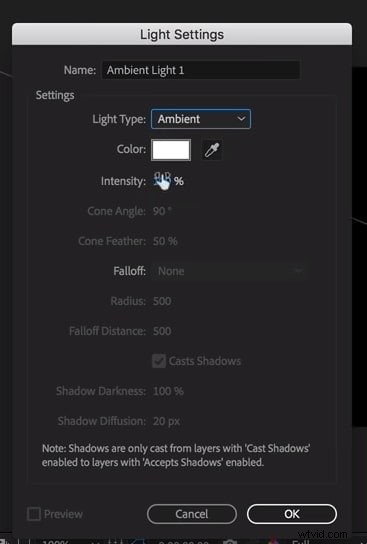
Krok 9 :Aby pracować z intensywnością zwierciadła i połyskiem zwierciadła, przejdź do opcji Materiał w warstwie 3D. Dostosuj je lekko, aby uzyskać przyjemny efekt. Aby zapewnić wykończenie, przejdź do Warstwa> Nowe> Solidne i wybierz kolor, aby stworzyć tło. Przeciągnij bryłę na dół w panelu warstw.
Krok 10 :Następnie przejdź do Warstwa> Nowe> Warstwa korekt . Przeciągnij go na górę w panelu warstw. Spowoduje to utworzenie nowej warstwy dopasowania. Następnie przejdź do Okna> Efekty i ustawienia wstępne> Krzywe w prawym panelu efektów i ustawień wstępnych. Przeciągnij efekt Krzywe na utworzoną właśnie warstwę dopasowania. Wykonaj krzywą S, aby nadać kontrast tekstowi.
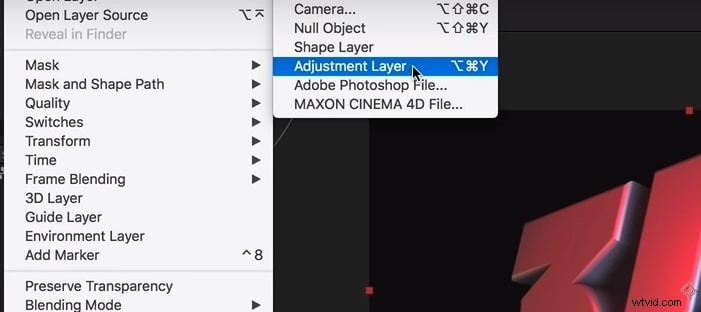
Krok 11 :Na koniec, aby animować tekst, użyj warstwy Kamera, którą utworzyłeś na początku i naciśnij P. przeciągnij teraz głowicę odtwarzania do punktu końcowego animacji, powiedzmy, że przejdź do 5, aby uzyskać 5-sekundową animację. Dodaj tam klatkę kluczową pozycji.
Później przeciągnij głowicę odtwarzania do punktu początkowego, tj. 0 sekund. Naciśnij klawisz C, aż przywita cię narzędzie do obracania. Zacznij przesuwać tekst, aż będziesz zadowolony z pozycji punktu początkowego.
Część 2:Jak zrobić tekst 3D za pomocą szablonu i wtyczki After Effects
1. Darmowy tekst 3D
Zawiera 3 różne symbole zastępcze tekstu, Free 3D Text to prawdziwy szablon animacji 3D z tekstem After Effects. Szablon umożliwia bezproblemowe tworzenie oszałamiających tytułów 3D. Korzysta z oprogramowania dołączonego do programu After Effects CC, czyli darmowego Cinema 4D Lite. Muzyka „Dubstep Logo Intro” użyta w filmie wprowadzającym do szablonu nie jest do niego dołączona. Ale możesz go pobrać osobno.

2. Element 3D
Element 3D wypuścił nową wersję 2.2, która umożliwia tworzenie prawdziwych obiektów 3D (i sekwencji) i ożywianie ich. Dzięki tej wtyczce tekstowej After Effects 3D możesz wykonywać zadania zbyt szybko, ponieważ nie musisz już implementować efektów osobno dla każdego innego podobnego obiektu. Możesz po prostu korzystać z różnych funkcji, takich jak tryb tworzenia symetrii grupy, dynamiczne odbicia folderów grupowych, tryb matowych odbić, matowy cień z kanałem alfa i wiele innych.
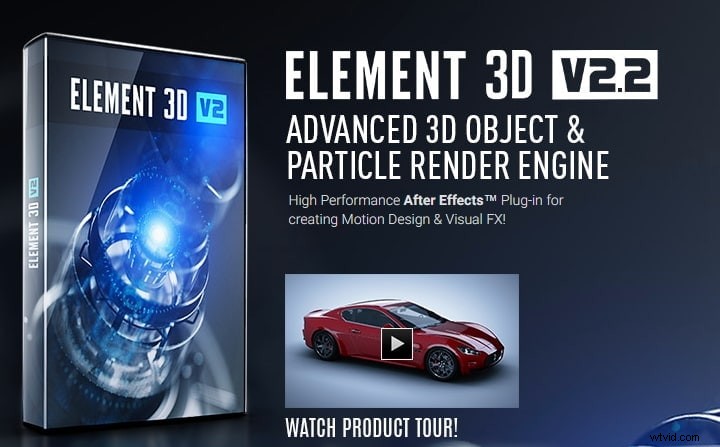
3. Staw5
Pond5 to kompleksowa witryna internetowa, która udostępnia kilka różnych typów szablonów tekstu 3D After Effects, które można pobrać i z łatwością tworzyć własne tytuły 3D. Przez Pond5 możesz łatwo uzyskać dostęp do szablonów dla starszej wersji After Effects.
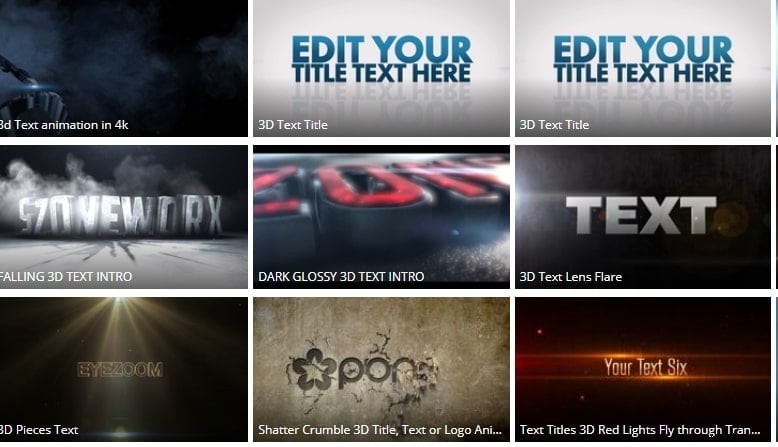
4. VideoHive
Podobnie Pond5, VideoHive to kolejna strona internetowa dostawcy szablonów programu After Effects z tekstem 3D. Możesz zdefiniować swoje kryteria wyszukiwania za pomocą kilku filtrów po lewej stronie i pobrać ten, który chcesz. Po pobraniu możesz skorzystać z szablonu zgodnie z własnymi preferencjami.

5. Integracja z Cinema 4D Lite/Cineware
Od 2013 roku ta rewolucyjna wtyczka tekstowa After Effects w 3D umożliwia użytkownikom bezproblemową integrację zasobów 3D w kompozycjach AE. Dzięki Cineware możesz łatwo przeciągnąć i upuścić natywne pliki Cinema 4D, aby je zaimportować. Co więcej, podczas całego procesu postprodukcji masz również pełną kontrolę nad elementami 3D.

6. Pobudzacz 3D
3D Invigorator PRO to kolejna wtyczka tekstowa 3D After Effects na liście. Pomaga pozostać w strefie komfortu interfejsu After Effects i wykorzystywać jego klatki kluczowe do tworzenia animacji. Podsumowując, możesz szybko nauczyć się tworzyć tekst 3D w programie After Effects i jednocześnie być produktywnym.

Wniosek
Jeśli dokładnie przejrzysz artykuł, tworzenie tekstu 3D w After Effects nie będzie dla Ciebie takie trudne. W celu lepszego zrozumienia udostępniliśmy pełny samouczek w szczegółowy sposób. Wprowadziliśmy również szablon i wtyczki After Effects. Jeśli chcesz od nas więcej interesujących tematów, bądź na bieżąco i zostaw nam komentarze poniżej na temat swoich opinii na temat tego postu. Dziękujemy za przeczytanie!
